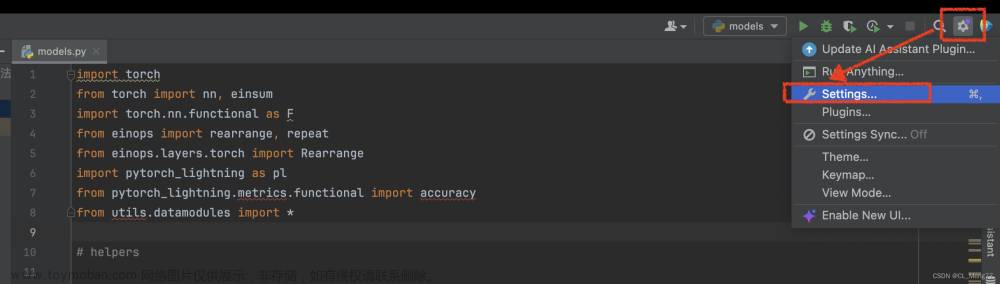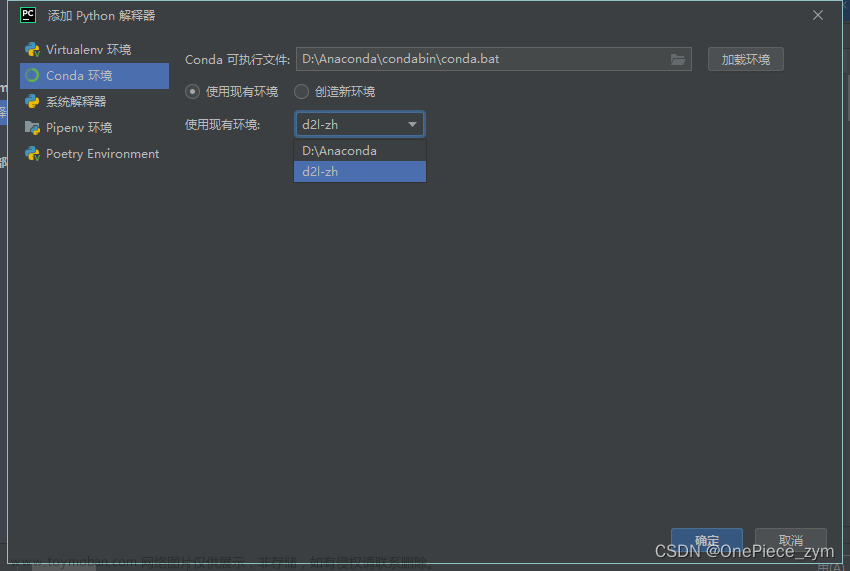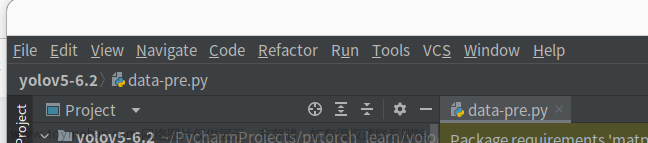背景
在研究qanything项目的过程中,为了进行二次开发,需要在本地搭建开发环境。然后根据文档说明发现该项目并不能直接运行在windows开发环境,但可以运行在wsl环境中。于是我需要先创建wsl环境并配置pycharm。
wsl环境创建
WSL是“Windows Subsystem for Linux”的缩写,是Windows操作系统的一项功能,它允许用户在Windows上直接运行Linux文件系统、命令行工具和GUI应用程序。需要注意的是并不是所有的电脑都能安装wsl服务。具体情况参考官方文档https://learn.microsoft.com/en-us/windows/wsl/install#prerequisites
安装步骤
- 打开powershell窗口
- 输入命令 wsl --install,
- 然后根据提示步骤一步一步完成即可。
- 安装conda环境。
安装完成后可以在开始菜单看到ubuntu的图标,下次可以点击图标进入。
参考文档: https://learn.microsoft.com/en-us/windows/wsl/install
项目准备
- 项目环境准备
conda create -n qanything-python python=3.10 # 创建conda环境
conda activate qanything-python #激活qanything-python环境
git clone -b qanything-python https://github.com/netease-youdao/QAnything.git # 下载源码
cd QAnything
pip install -e . # 安装依赖
- 配置pycharm
-
在pycharm中 打开wsl项目代码

-
打开设置,找到python解析器,添加pythoh解析器。
-
在弹框中选择wsl,设置python解析器的路径(conda设置的环境的路径)
 文章来源:https://www.toymoban.com/news/detail-861764.html
文章来源:https://www.toymoban.com/news/detail-861764.html -
pycham切换到设置的解析解,等待pycharm解析完数据即可正常使用。
 文章来源地址https://www.toymoban.com/news/detail-861764.html
文章来源地址https://www.toymoban.com/news/detail-861764.html
-
到了这里,关于pycharm配置wsl开发环境(conda)的文章就介绍完了。如果您还想了解更多内容,请在右上角搜索TOY模板网以前的文章或继续浏览下面的相关文章,希望大家以后多多支持TOY模板网!